1. Làm con trỏ chuột quay về vị trí cũ
Những ai đã từng phải thao tác với file văn bản có hàng chục trang hẳn đã thấm thía “nỗi đau” khi phải dò tìm sửa chữa ở những trang khác nhau.
Ví dụ: Bạn đang sửa chữa một câu ở trang 17 thì đột nhiên muốn xem lại vài dòng ở trang 1. Quay lại trang 1 chỉ là chuyện nhỏ, nhưng sau đó để tiếp tục công việc ở trang 17 thì phải làm sao đây? Thật ra, bạn chỉ cần nhấn Shift + F5 là con trỏ chuột sẽ tự động nhảy về đúng vị trí cũ mà bạn đang thao tác lúc nãy. Đặc biệt, sau khi lưu và đóng file thì ở lần mở sau, con trỏ chuột sẽ vẫn nằm ở trang đầu.
2. Loại bỏ chức năng Drawing Canvas
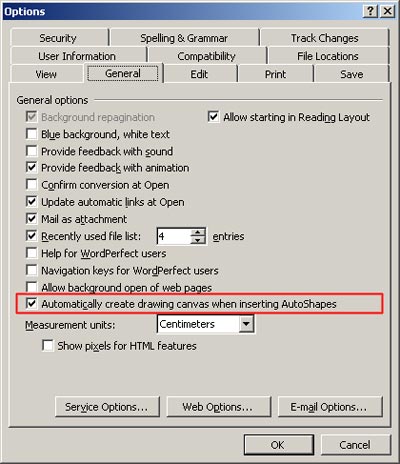 |
Hình 1 |
Nếu đang sử dụng những phiên bản Word mới, hẳn bạn đã từng nếm trải sự bực bội khi cần chèn hình vẽ vì chức năng Drawing Canvas mặc định. Bạn phải vẽ hình, rồi kéo nó ra khỏi canvas để bước tiếp theo có thể xóa canvas đi mà không ảnh hưởng đến hình vẽ. Thật phí thời gian! Thủ thuật sau sẽ giúp bạn loại bỏ sự phiền phức này. Bạn hãy vào Tools > Options > General, xóa dấu kiểm trước tùy chọn Automatically create drawing canvas when inserting AutoShapes rồi nhấn OK (hình 1).
3. Di chuyển text
Ngoài việc giúp bạn đổi tên file, phím F2 còn có một công dụng khác mà ít ai ngờ tới là giúp bạn di chuyển nhanh text trong Word. Bạn hãy chọn đoạn text cần di chuyển, nhấn F2, dùng phím mũi tên để di chuyển đến vị trí mới rồi nhấn Enter. A lê hấp, đoạn văn đó đã “đi đến nơi về đến chốn” rồi! Để thoát khỏi chức năng này, bạn chỉ cần nhấn Esc.
4. Tìm và thay thế những ký tự đặc biệt
 |
Hình 2 |
Chức năng Find and Replace của MS Word đã quá quen thuộc rồi nhưng chắc hẳn bạn chỉ mới tận dụng nó để tìm kiếm chữ thông thường. Vẫn còn một khả năng còn ẩn giấu, đó là tìm kiếm những ký tự không hiển thị khi in như khoảng cách giữa các chữ hay các đoạn. Bạn hãy mở cửa sổ Find and Replace bằng cách vào Edit > Find hoặc Replace. Sau đó nhấp chuột vào nút More > Special. Các ký tự đặc biệt đã được liệt kê đầy đủ ở đây nên bạn chỉ cần chọn cái cần tìm hoặc thay thế là xong (hình 2).
HOÀNG DUNG
 Công nghệ
Công nghệ  Windows
Windows  iPhone
iPhone  Android
Android  Học CNTT
Học CNTT  Download
Download  Tiện ích
Tiện ích  Khoa học
Khoa học  Game
Game  Làng CN
Làng CN  Ứng dụng
Ứng dụng 



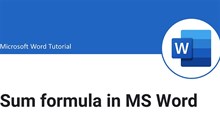

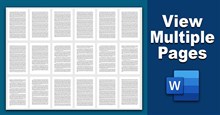

 Linux
Linux  Đồng hồ thông minh
Đồng hồ thông minh  Chụp ảnh - Quay phim
Chụp ảnh - Quay phim  macOS
macOS  Phần cứng
Phần cứng  Thủ thuật SEO
Thủ thuật SEO  Kiến thức cơ bản
Kiến thức cơ bản  Dịch vụ ngân hàng
Dịch vụ ngân hàng  Lập trình
Lập trình  Dịch vụ nhà mạng
Dịch vụ nhà mạng  Dịch vụ công trực tuyến
Dịch vụ công trực tuyến  Nhà thông minh
Nhà thông minh  Quiz công nghệ
Quiz công nghệ  Microsoft Word 2016
Microsoft Word 2016  Microsoft Word 2013
Microsoft Word 2013  Microsoft Word 2007
Microsoft Word 2007  Microsoft Excel 2019
Microsoft Excel 2019  Microsoft Excel 2016
Microsoft Excel 2016  Microsoft PowerPoint 2019
Microsoft PowerPoint 2019  Google Sheets - Trang tính
Google Sheets - Trang tính  Code mẫu
Code mẫu  Photoshop CS6
Photoshop CS6  Photoshop CS5
Photoshop CS5  Lập trình Scratch
Lập trình Scratch  Bootstrap
Bootstrap  Ứng dụng văn phòng
Ứng dụng văn phòng  Tải game
Tải game  Tiện ích hệ thống
Tiện ích hệ thống  Ảnh, đồ họa
Ảnh, đồ họa  Internet
Internet  Bảo mật, Antivirus
Bảo mật, Antivirus  Họp, học trực tuyến
Họp, học trực tuyến  Video, phim, nhạc
Video, phim, nhạc  Giao tiếp, liên lạc, hẹn hò
Giao tiếp, liên lạc, hẹn hò  Hỗ trợ học tập
Hỗ trợ học tập  Máy ảo
Máy ảo  Điện máy
Điện máy  Tủ lạnh
Tủ lạnh  Tivi
Tivi  Điều hòa
Điều hòa  Máy giặt
Máy giặt  Quạt các loại
Quạt các loại  Cuộc sống
Cuộc sống  Kỹ năng
Kỹ năng  Món ngon mỗi ngày
Món ngon mỗi ngày  Làm đẹp
Làm đẹp  Nuôi dạy con
Nuôi dạy con  Chăm sóc Nhà cửa
Chăm sóc Nhà cửa  Du lịch
Du lịch  Halloween
Halloween  Mẹo vặt
Mẹo vặt  Giáng sinh - Noel
Giáng sinh - Noel  Quà tặng
Quà tặng  Giải trí
Giải trí  Là gì?
Là gì?  Nhà đẹp
Nhà đẹp  TOP
TOP  Ô tô, Xe máy
Ô tô, Xe máy  Giấy phép lái xe
Giấy phép lái xe  Tấn công mạng
Tấn công mạng  Chuyện công nghệ
Chuyện công nghệ  Công nghệ mới
Công nghệ mới  Trí tuệ nhân tạo (AI)
Trí tuệ nhân tạo (AI)  Anh tài công nghệ
Anh tài công nghệ  Bình luận công nghệ
Bình luận công nghệ